傲梅轻松备份怎么用 轻松备份如何还原系统
-
 2016-09-27 15:42:40
2016-09-27 15:42:40
- 编辑:admin
- 来源:
- 阅读量 121
-
 在手机上看
在手机上看
扫一扫立即进入手机端
轻松备份一款极其简单,使用超级方便的系统备份还原软件,可以用作系统备份还原的软件其实有很多很多,但是像傲梅轻松备份操作极其简单、安全可靠的、针对性强的、免费供网友们下载的这类软件却极少。今天给大家介绍一款轻松备份系统的傻瓜版软件,傲梅轻松备份怎么用,轻松备份如何还原系统呢?
>>>>>>>>>>>>>>点击前往下载轻松备份傻瓜版<<<<<<<<<<<<<<
傲梅轻松备份系统备份
1、下载免费的轻松备份傻瓜版安装并运行;来到主界面选择“系统备份”。
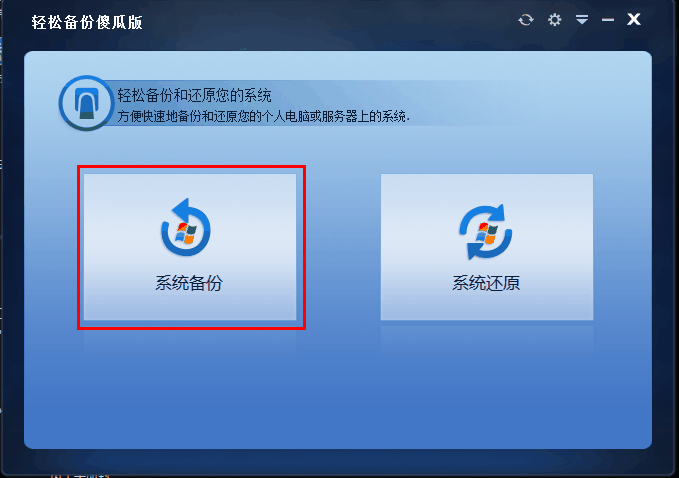
2、选择备份方案时这里有两个选项供你选择,这里我选择的是“备份系统到轻松备份的恢复分区中”,然后点击“下一步”。(你也可以选择下面选项将系统备份到外接的U盘,移动硬盘等储存介质当中)。
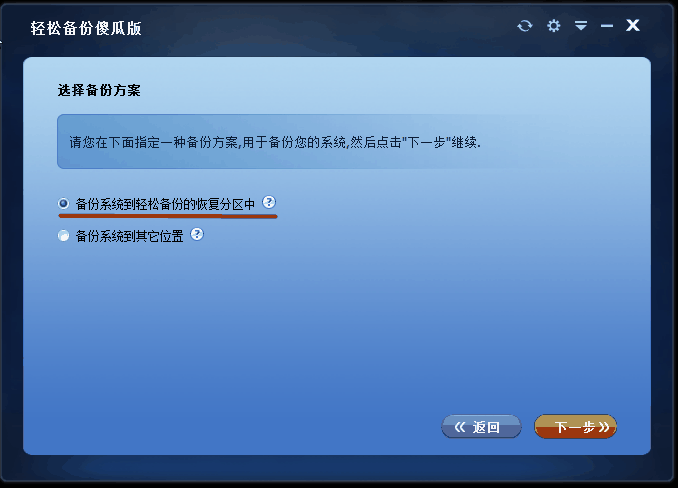
3、选中一个分区作为恢复分区的位置,点击“开始备份”。
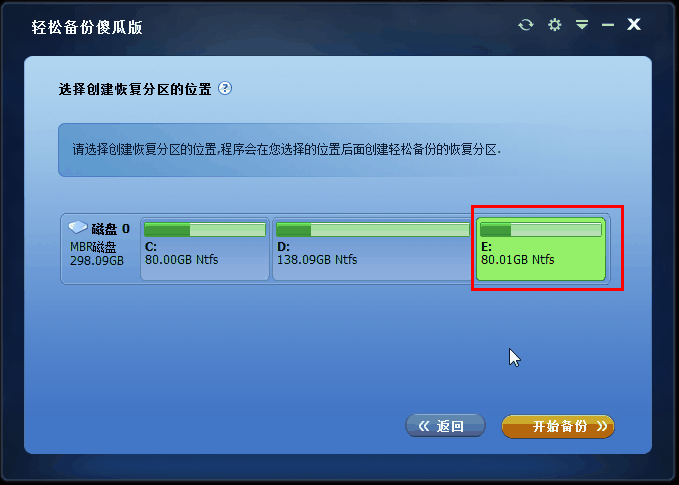
4、正在进行系统备份。
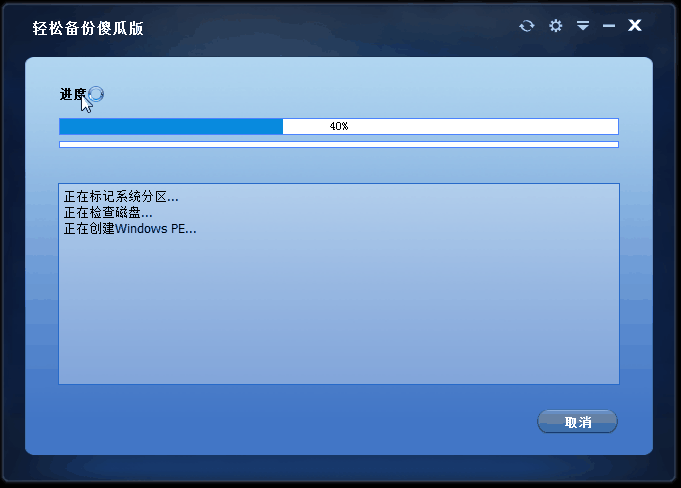
5、完成之后会弹出一下对话框,点击“确定”关闭该对话框;点击“完成”你的系统备份就轻松搞定了。
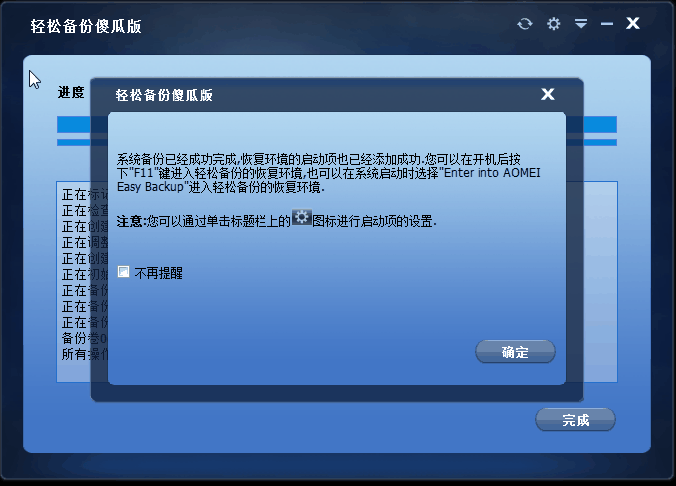
傲梅轻松备份系统还原
说了关于利用轻松备份傻瓜版来做系统备份的简单操作,那顺便也就来说说利用它来做如何操作系统还原吧!其实也是十分简单的;
1、来到轻松备份傻瓜版主界面选择“系统还原”。
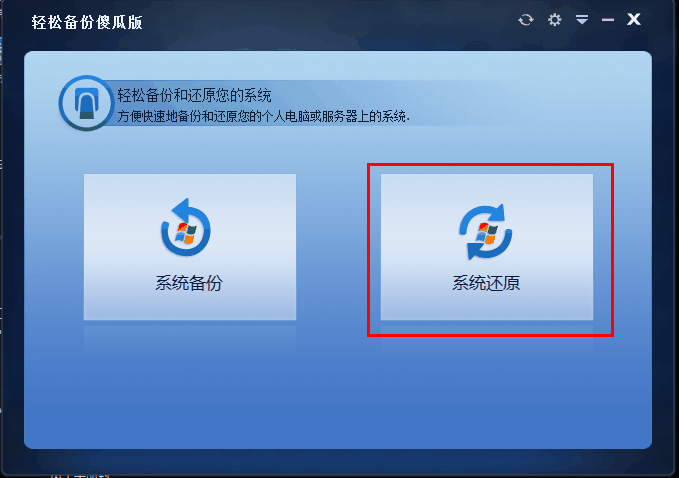
2、由于我之前选择的是把镜像文件保存在轻松备份的恢复分区中,所以我还原也是选择第一个选项。然后点击“下一步”(如果你在之前备份时选择的是保存到其他路径,那么你在此也就选择第二个选项)。
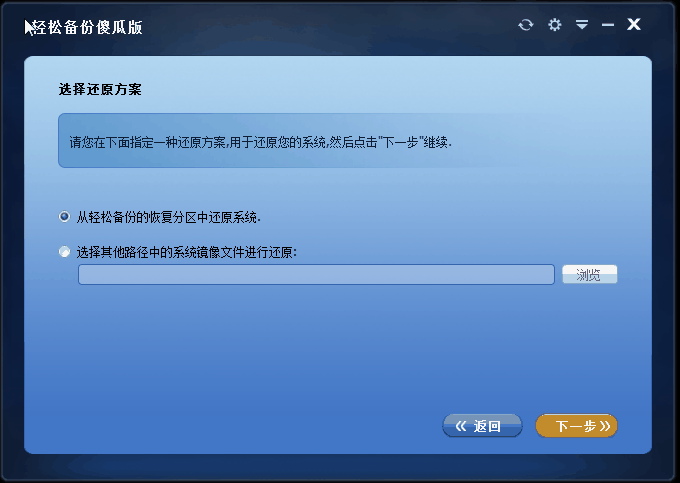
3、关于系统还原的位置,程序会自动选择还原到原位置,本次默认还原到C盘。点击“开始还原”所有操作就轻松完成了。
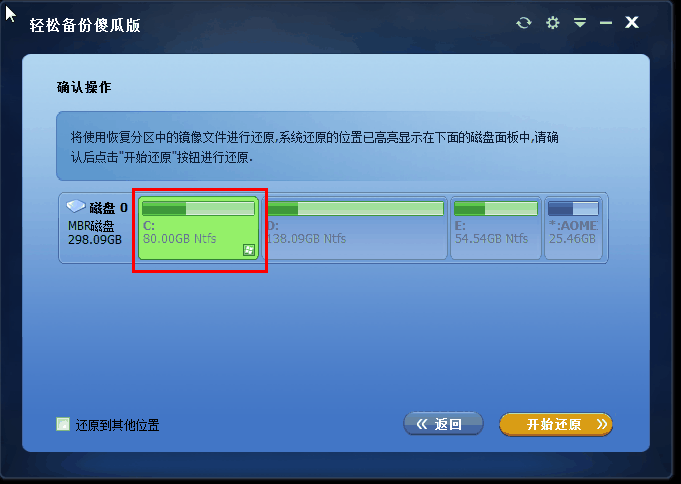
备注:你也可以勾画左下角空白方框:“还原到其他位置”。来到下图所示:把你的系统还原到其他的盘。
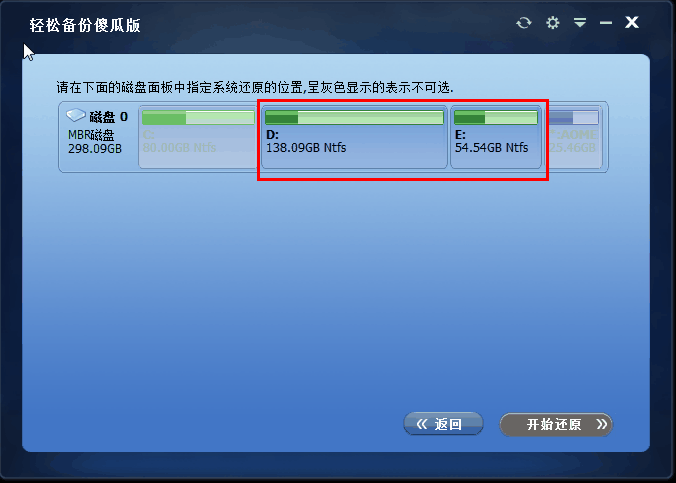
以上就是这款系统备份傻瓜版软件全部操作图解,详细介绍了怎样备份系统、系统还原等全过程;简单好用,相信电脑菜鸟、电脑小白的你一定会对它钟爱有加。
最笨下载(www.zuiben.com)提供最新最全的软件下载:常用软件下载、免费软件下载、电脑游戏下载、安卓软件下载中心、苹果软件下载中心、游戏下载等,免费下载软件游戏、常用软件下载就到最笨下载.http://www.zuiben.com/
更多相关内容推荐

安装到手机(扫描下载)
热门榜单
- 游戏
- 软件
热门阅读
- 武侠大明星绝技怎么选-绝技选择推荐
- 英雄无敌3隐藏英雄有哪些-全部隐藏英雄盘点
- 英雄无敌3宝物组合大全-宝物合成图鉴一览
- 寻道大千昆仑争霸怎么玩-昆仑争霸活动介绍
- fifa online4官网在哪-官方网站最新入口分享
- fifa online4云游戏入口在哪-官方云游戏入口介绍
- 天书奇谈官网在哪
- 天书奇谈精灵满融要多少金票
- 星际战甲Wiki入口在哪
- 明日方舟新约能天使技能是什么-异格能天使技能介绍
- 明日方舟六周年活动有哪些-六周年庆福利汇总
- 黑色信标穷举模式怎么玩-穷举模式玩法介绍
- 黑色信标圣遗物怎么获得-圣遗物获取方法
- 掌门下山哪个流派最强-最强流派推荐
- 掌门下山极品伙伴选哪个-极品伙伴选择推荐
新游预告
![]()
烈火骑士(荣耀传奇沉默)04-29
烈火骑士(荣耀传奇沉默)是一款1.85专属沉默版本传奇游戏
![]()
天空的魔幻城(全场0.1折)04-29
《天空的魔幻城》是一款学院风的二次元角色扮演卡牌策略冒险游戏
![]()
梵天巨翼(封神0.1折增强版)04-29
游戏内所有充值享永久0.1折福利,在线奖励送福利,真充红包等你来领,定制礼包随心搭配,超值回馈轻松爽玩!
![]()
五行降妖师(0.05折诛仙天命)04-29
天命开局全场0.05折,还送V4秒升120级!海量元宝自己刷!开局直接领取激活免费直充工具!
![]()
江湖大侠(0.05折买断版)04-29
江湖大侠(0.05折买断版)是一款江湖武侠题材的休闲开箱游戏
![]()
斗斗堂(0.1折向现金点开炮)04-29
送GM2直升卡、648充值卡、1000W金币、满阶魔导加特林碎片、顶级扭蛋免费送
![]()
光明使者(0.05折送海量代金券)04-29
光明使者(0.05折送海量代金券)是一款奇幻放置养成手游。
![]()
家园卫士(内置0.1典藏版)04-28
每日登录领取珍珠*10,石币*1000,定制周卡,连续7天每日自由搭配选择!








 扫码下载最笨游戏盒
扫码下载最笨游戏盒